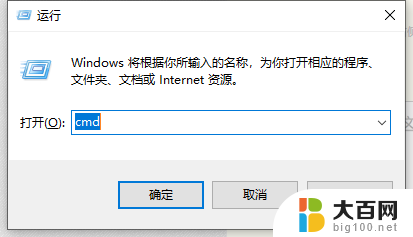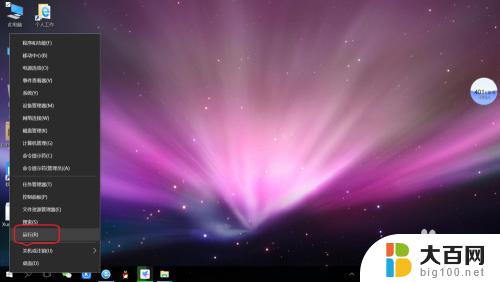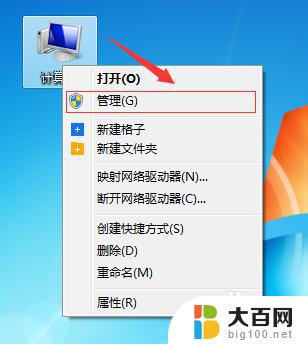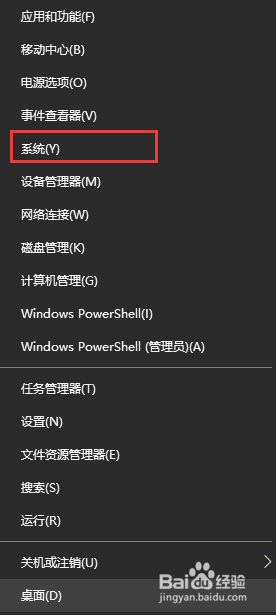怎么查看笔记本电脑屏幕型号 如何确认笔记本电脑屏幕的型号信息
在购买笔记本电脑配件或更换屏幕时,了解笔记本电脑屏幕的型号信息是至关重要的,许多人可能不知道如何查看笔记本电脑屏幕的型号。幸运的是确认笔记本电脑屏幕型号的方法并不复杂。本文将介绍几种常用的方法,帮助您轻松地找到所需的屏幕型号信息。无论是为了购买配件还是解决问题,掌握这些方法都将为您带来便利。
步骤如下:
1.在电脑桌面空白处,单击右键会出现一个列表,点击“屏幕分辨率”,接着会弹出一个窗口。
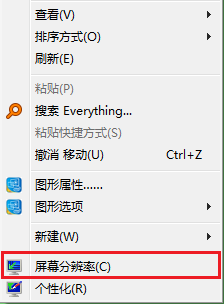
2.弹出的窗口中可以进行更改显示器的分辨率等操作。
找到窗口中的“高级设置”处,鼠标左键单击。
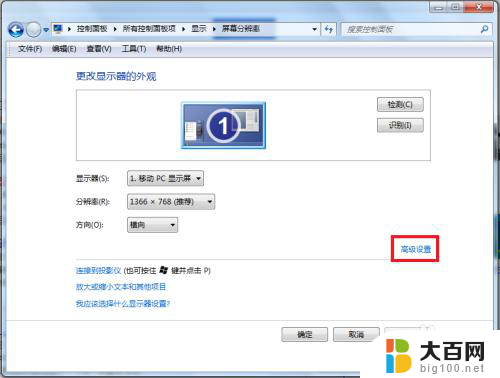
3.单击“高级设置”后,会弹出一个“通用即插即用监视器和显卡”的属性窗口。以笔者为例,笔者的Lenovo G40-80笔记本电脑为“Intel(R) HD Graphics 5500”显卡,因此,窗口为“通用即插即用监视器和Intel(R) HD Graphics 5500”属性。
出现该属性窗口后,鼠标左键单击“监视器”选项卡,接着找到“属性按钮”并点击。
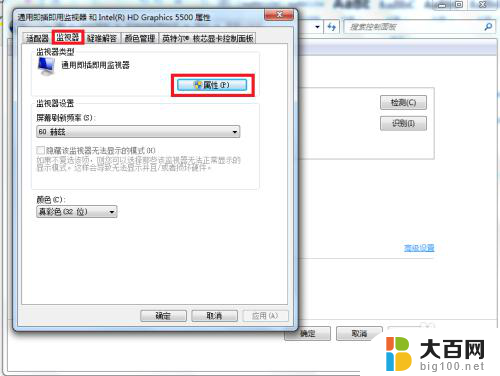
4.接着,出现“通用即插即用监视器”属性窗口。鼠标左键单击“详细信息”选项卡,在属性的下拉列表中选择“硬件ID”,此时,在“值”这一栏中就显示了屏幕型号了。以笔者为例,笔者硬件ID的值一栏显示的为“MONITOR\AUO323C”。其中,“MONITOR”为监视器,“AUO323C”就是笔者Lenovo G40-80笔记本电脑屏幕的型号了。
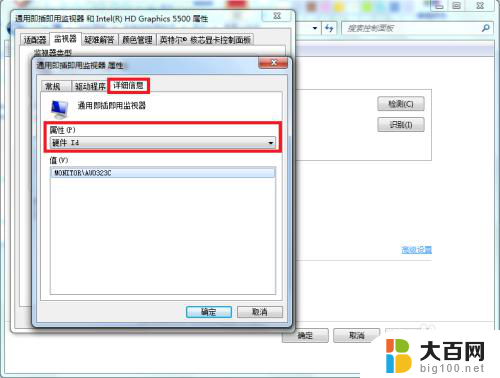
以上就是查看笔记本电脑屏幕型号的方法,有需要的用户可以按照以上步骤进行操作,希望这对大家有所帮助。